Съхраняването на важни и/или чувствителни документи в Google Drive не е най-сигурният начин за защита на вашите данни, но ако сте, вашият iPhone и iPad могат да ви помогнат да запазите всичко безопасно. Ето как да добавите a Face ID или Touch ID заключване към мобилното приложение на облачното хранилище.
За съжаление, към момента на писане, Google не предлага подобрени опции за сигурност на приложението си Drive за Android или на мрежата. Активирането на двуфакторно удостоверяване във вашия акаунт в Google е най-добрият ви залог за предпазване на хората от вашите облачни файлове.
Започнете, като отворите приложението „Drive“ на вашия iPhone или Ай Пад. Използвайте вграденото Spotlight Search на Apple, ако не можете да го намерите на началния си екран.

След това докоснете иконата на менюто с три реда за хамбургер.

От плъзгащото се меню, което се показва, изберете опцията „Настройки“.
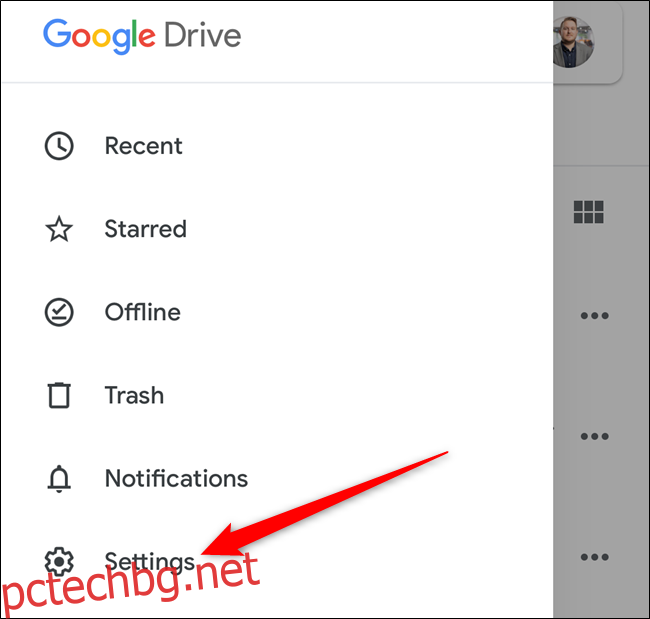
Докоснете бутона „Екран за поверителност“, който се намира в средата на екрана.
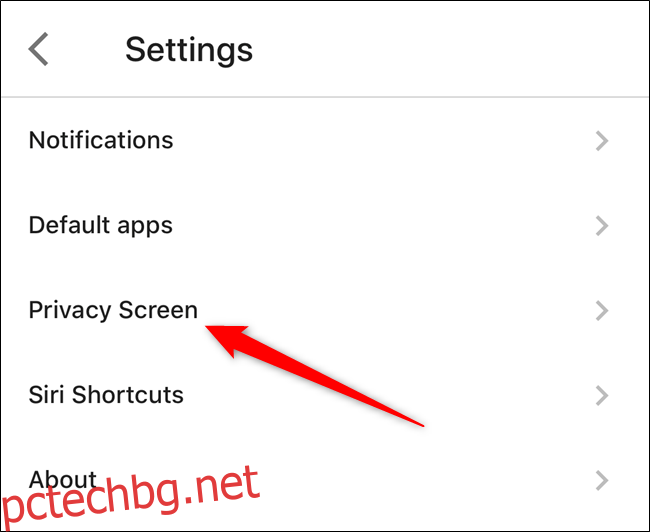
Вече можете да прочетете повече за функцията Екран за поверителност. Ако това е нещо, което искате да активирате, включете опцията „Екран за поверителност“.
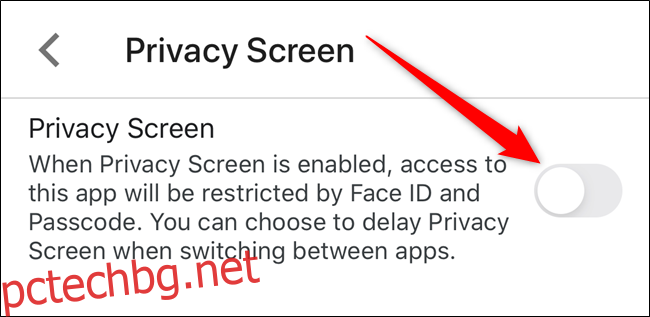
Вашият iPhone или iPad ще покаже изскачащ прозорец с молба да дадете на приложението Google Drive разрешение за достъп до Face ID или Touch ID на вашето устройство. Докоснете бутона „OK“, за да го разрешите.

Следващия път, когато излезете и отворите отново приложението Google Drive, ще видите екран, подобен на този по-долу. Удостоверете се, като използвате лицето си или пръстовия си отпечатък, за да получите достъп до приложението за съхранение в облак.

Сега, когато настройката на екрана за поверителност е активирана, ще видите няколко нови опции за допълнително персонализиране на функцията.
По подразбиране функцията за екран за поверителност заключва приложението Drive в момента, в който заключите дисплея на вашия iPhone или iPad или напуснете приложението. Ако искате да добавите закъснение, докоснете опцията, която съответства на списъка „Закъснение“.
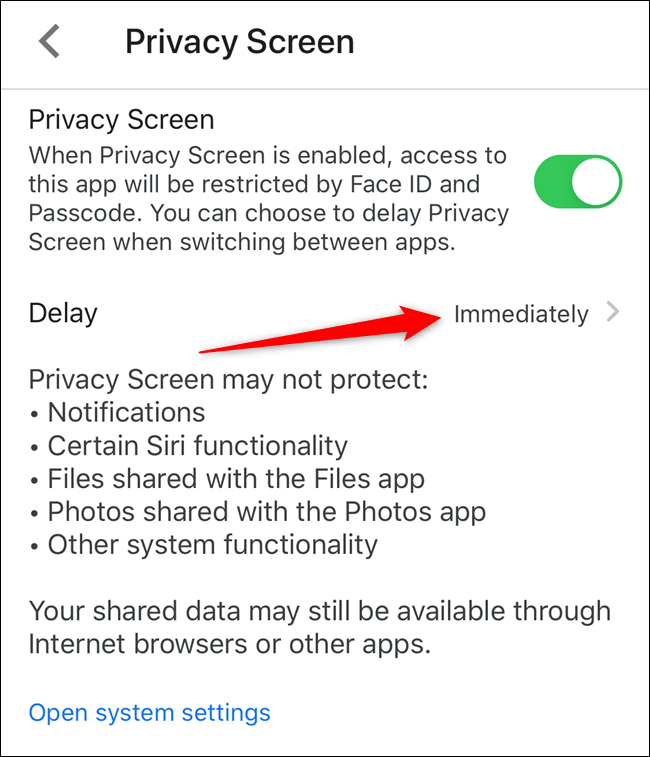
Тук можете да избирате от „Незабавно“, „След 10 секунди“, „След 1 минута“ и „След 10 минути“. Изберете една от опциите и след това докоснете стрелката назад.

Ако не се доверявате на Face ID или Touch ID за защита на вашите файлове, съхранявани в Диск, можете да изискате паролата за заключване на екрана на телефона или таблета си, за да влезете в приложението.
Върнете се в менюто за настройки на „Екран за поверителност“, докоснете синята връзка „Отворете системни настройки“.
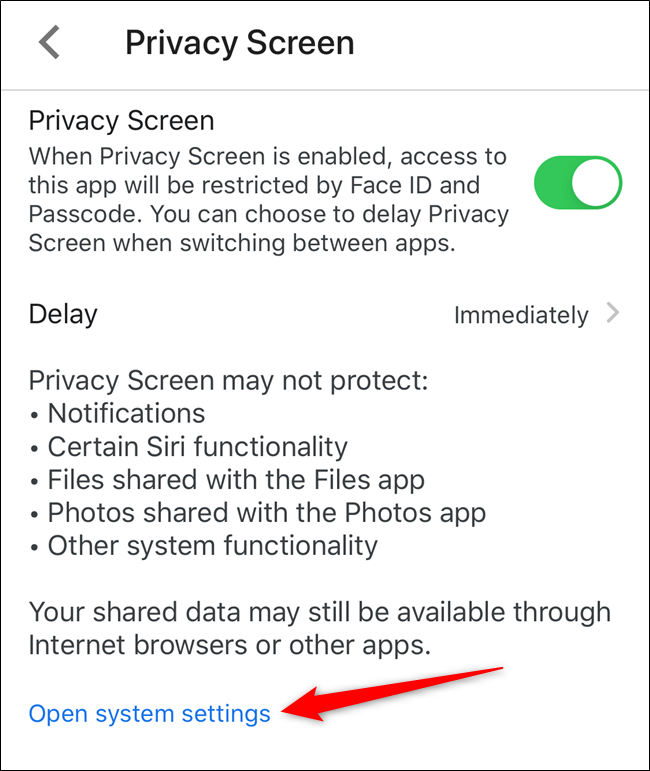
Ще бъдете отведени до раздела на Диск в менюто Настройки на вашия iPhone или iPad. Тук можете да изключите разрешението за използване на Face ID или Touch ID.

Когато настройката за сигурност е деактивирана, следващия път, когато отворите приложението Google Drive, ще трябва да въведете паролата за заключване на екрана на вашето устройство.


